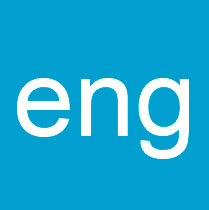Регистрация нового сотрудника и прием на работу
Для ввода нового сотрудника в справочник «Сотрудники организации» необходимо воспользоваться панелью навигации «Новый сотрудник» меню разделов «Кадровый учет» на рабочем столе программы.
При вводе нового элемента в справочник «Сотрудники организаций» программа предлагает воспользоваться «Помощником приема на работу», в котором необходимо будет заполнить следующие поля: фамилия, имя, отчество, дата рождения, пол, организация, выбрать вид договора. Табельный номер сотруднику будет присвоен автоматически.
Поля с отсутствием вспомогательных кнопок заполняются в ручную, если присутствует кнопка выбора , то поле заполняется путем выбора элемента из справочника.
После заполнения первой страницы помощника, необходимо перейти на следующую нажав кнопку «далее». На второй странице необходимо установить галочку в пункте «Создать приказ на работу», указать вид занятости, далее заполнить поля с помощью кнопки выбора такие как: подразделение, должность, график работы. Далее указать количество ставок, испытательный строк и дату приема на работу.
Заполненная страница помощника будет выглядеть следующим образом:
После заполнения страницы нажимаем кнопку «далее». На следующей странице необходимо выбрать вид начисления и установить тарифную ставку. При необходимости можно указать надбавки и их сумму.
На следующей странице указывается дополнительная информация: номер ИНН, номер ПФР, так же можно указать гражданство и право на пенсию, инвалидность (если имеется), стандартные налоговые вычеты и др.
По завершении работы с помощником будет выведена последняя страница, в которой будет указано, как в программе будет отражаться сотрудник и что будет создано по окончании работы с данным помощником:
Нажать кнопку «готово».